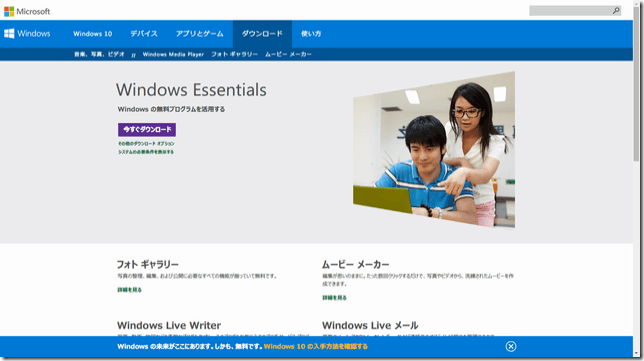HAGANEYA(@imech_jp)です。
「Evernoteの使い方を覚えたことによって、2年放置していたブログを再開できた」という話を以前しました。
実はこの話には続きがあります。
確かにEvernoteが「記事ネタの整理」や「文章執筆への苦手意識をなくす」ことに貢献してくれたのは間違いありません。しかし、私がブログを長期停止してしまったのには、もう一つ「決定的な理由」が存在します。
それは「WordPressだった」ということです。もちろん現在更新しているこのブログもWordPressですし、再開するにあたって「WordPress以外で新規ブログを立ち上げた」というわけではありません。休止前のWordPressブログをそのまま使っています。
これは別に「WordPressが難しいから」というのが理由ではありません。「WordPress管理画面の記事投稿処理があまりにも重過ぎる」のが一番の理由です。通常のブログサービスを利用している人からは想像もつかないほど「激重」です。
なぜ管理画面が重いのか?その最大の原因は「プラグイン」だと言われています。
一応「P3 (Plugin Performance Profiler)」という「重いプラグインを円グラフで表示してくれる」プラグインを導入することで、どのプラグインが悪さをしているか?の当たりをつけることは可能ですが、それが普段よく使うプラグイン(ブログのレイアウトに関わるレベル)だとしたら、消すに消せない場合もあるため、我慢して使わざるを得ないケースも多いです。
ブログの記事投稿が楽になるツール
というわけで「ブログ再開を決心してから実際に再開するまでに1ヶ月程度掛かった」わけですが、その間に一体何をしていたかと言いますと「ブログの記事投稿が楽になるツール(ブログエディタ)」を探していました。
ブログ休止以前には、iPhone/iPadから投稿できる有料アプリも何本も試しましたし、Windows用の「怪しい高額ツール」などにも色々と手を出しましたが、どうにも続きませんでした(これは、私自身のスキルが低かった部分も大きいです)。
そんなこんなで最近、ブログエディタ探しを再開したところ、Macに「MarsEdit」という良いアプリがあることを知りました。ただ残念なことに、私は生粋のWindowsユーザー。紹介されているのは、Macのブログエディタばかりです。
私がMacユーザーのブログばかり見ていたのも悪いんですが、Windowsで使えるブログエディタの存在は知りませんでした。そして、Windows用のWordPressブログエディタは確かに存在しました。
嗚呼。。。まさに「灯台下暗し」です。まさかMicrosoftが、ブロガー向けにこんなものを提供していたとは。
Windows Live Writer(Windows Essentials)
Windows Live Writer の良いところ
Wordやワードパッドと「ツールバーのレイアウト」がソックリ
Wordは2003しか持ってない(現行のものと若干デザインが違う)のでスクリーンショットは撮りませんでしたが「ワードパッド」や「Word」のレイアウトと「Windows Live Writer」のレイアウトは、超ソックリです。
ちなみに、こちらは「ワードパッド」のツールバーになります。Word2007・2010も、ほぼ一緒のデザイン・レイアウトです。

そして、こちらが「Windows Live Writer」のツールバー。Wordに限らず「Microsoft Office」は、どれもこんな感じのツールバーです。Officeを使い慣れた人であれば、あっという間に使いこなせるようになるかと思います。
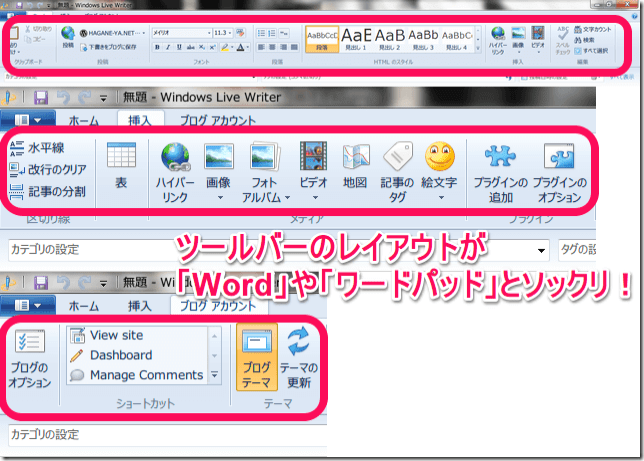
誤って編集データを消してしまう心配がない
WordPressの管理画面から記事を編集していると、誤ってページを閉じたり「戻る・進む」ボタンを押してしまい、編集した内容が吹き飛んでしまう危険性があります。
一応「このページから移動してもよろしいですか?」という警告が現れるから大丈夫だとは思いますが、ウェブブラウザから直接編集している以上、何が起こるかはわかりません。「Windowsアップデート」→「ブラウザが強制終了」→「パソコンが強制再起動」というパターンもありますからね。。。

Windows Live Writerがあれば、↑のようなポップアップが出てヒヤヒヤすることが一切無くなります。
ゲームのデータ消去画面で「ボタンを連打していたら間違ってデータを消してしまった」みたいなことって経験ありませんか?ウェブブラウザから直接編集していると、これに近い凡ミスを犯してしまう場合もありますから注意が必要です。
軽い!
冒頭でも書きましたが、WordPressは管理画面がとにかく重い上、投稿・更新の際も恐ろしく時間が掛かります。この管理画面を使っているがゆえにブログの更新が嫌になってしまう人がいてもおかしくはありません。
Windows Live Writerに限らず「ブログエディタから記事を編集する」ことで、この問題は解決します。「ローカル(オフライン)上で編集し、投稿時だけサーバーと接続する」ので、外的要因によって作業を妨げられる心配がありません。
案外「ブログで文章を書くのが苦手です」という方の中には「処理が重くてイライラ→文章を見ること自体が嫌になってきた」みたいな方も存在するのではないでしょうか?
おそらく、私はこのタイプだと思います。なぜならEvernoteで文章を書いている時は、苦手意識を感じなかったからです。「処理の重さがモチベーションの低下を引き起こしていた」という部分は大きいでしょうね。
「ドラッグ&ドロップ」や「コピペ」で編集できる
Evernoteやテキストエディタなどで下書きを書いて「Windows Live Writer」の編集画面にコピペすると、テキスト・画像がまとめて貼り付けられます。ドラッグ&ドロップももちろんOKです。
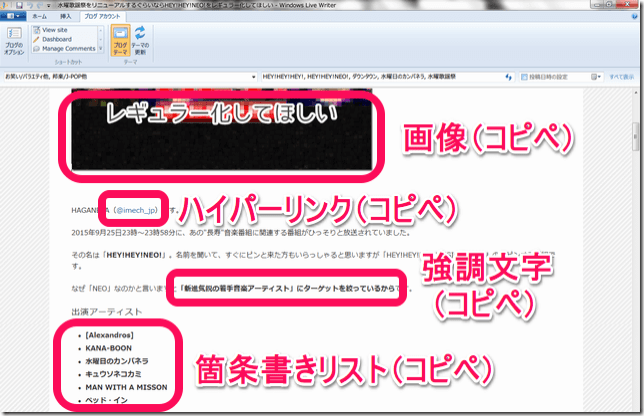
コピペ後に、細部を編集し直す必要はありますが「清書のためのエディタ」として非常に使い勝手が良いと思います。
完全無料!
信じられません。「無料」ですよ、無料。
「これだけ作業効率が上がるブログエディタを無料で使わせてもらって良いのだろうか?」と思います。5000~6000円ぐらいなら迷わずにパッと出しても良いぐらいのツールです。機能が多過ぎず少な過ぎず、シンプルに厳選されているのも良いと思います。
最後に
実際のところ、まだWindows Live Writerの全ての機能を使いこなしているわけではありません(「約2ヶ月間」使ってみた段階での感想です)。
他にも「プラグイン」「ping送信機能」など、使えそうな機能が色々搭載されてますが、現段階で既に作業効率アップの恩恵を体感できているので非常に満足しています。
ただ・・・手放しで絶賛できるツールかと言うと、そうとも言えません。Windows Live Writerから投稿する上での「デメリット」も存在しますが、それはまた別の機会に書こうと思います。
最新情報をお届けします